Docker要求Centos系统的内核版本高于3.10,因此在安装前你需要知道你的系统是否支持Docker安装的最低内核要求。
uname -r如果你安装过旧版本的Docker,那么你可以先删除它,再安装新的Docker版本。
# 查看电脑中已安装的Docker程序
yum list installed | grep docker
# 卸载Docker及相关程序
rpm -qa | grep docker | xargs rpm -e
# 手动卸载
yum remove docker docker-common docker-selinux docker-engine安装需要的软件包及设置docker安装源
Centos
yum install -y yum-utils device-mapper-persistent-data lvm2
yum-config-manager --add-repo https://download.docker.com/linux/centos/docker-ce.repo
# 替换为腾讯云源
sed -i 's+download.docker.com+mirrors.cloud.tencent.com/docker-ce+' /etc/yum.repos.d/docker-ce.repo
yum makecache fast查看仓库中所有的docker版本
yum list docker-ce --showduplicates | sort -r安装Docker
yum install docker-ce
# 安装特定的版本
yum install <FQPN>
# 验证安装
docker -v设置开机启动
systemctl start docker
systemctl enable docker安装Docker-Compose
你可以在 https://github.com/docker/compose/releases 找到你需要的Docker-compose版本。
Document:https://docs.docker.com/compose/install/
# 下载
curl -L https://github.com/docker/compose/releases/download/1.24.0/docker-compose-`uname -s`-`uname -m` -o /usr/local/bin/docker-compose
# or
curl -L https://get.daocloud.io/docker/compose/releases/download/2.17.2/docker-compose-`uname -s`-`uname -m` -o /usr/local/bin/docker-compose
# 赋予执行权限
chmod +x /usr/local/bin/docker-compose
# 映射执行路径
ln -s /usr/local/bin/docker-compose /usr/bin/docker-compose如果网络确实很糟糕,可以使用这个加速源来快速下载。https://get.daocloud.io/#install-compose
开放2375 & 加速
在java中开发微服务的应用程序,一般都会使用Docker来部署,但在开发的同时,我们需要将开发的程序打包,这时候就需要直接连接Docker服务,然而Docker是不允许外部直接连接的,这时候我们就需要开启2357端口来暴露Docker服务。
你可以修改Docker daemon的守护,来达到该目的。
# 增加docker守护进程参数
$ vim /etc/docker/daemon.json
{
"registry-mirrors": ["https://wkumpv63.mirror.aliyuncs.com"],
"data-root": "/data/docker-data",
"storage-driver": "overlay2",
"hosts": ["tcp://0.0.0.0:2375", "unix:///var/run/docker.sock"]
}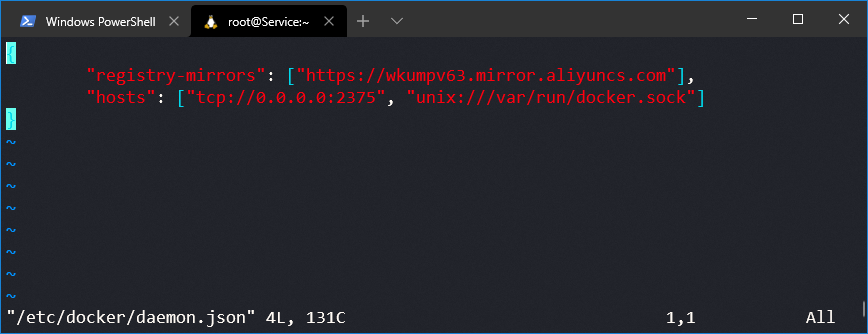
# 覆盖启动命令
$ mkdir -p /etc/systemd/system/docker.service.d/
$ vim /etc/systemd/system/docker.service.d/docker.conf
[Service]
ExecStart=
ExecStart=/usr/bin/dockerd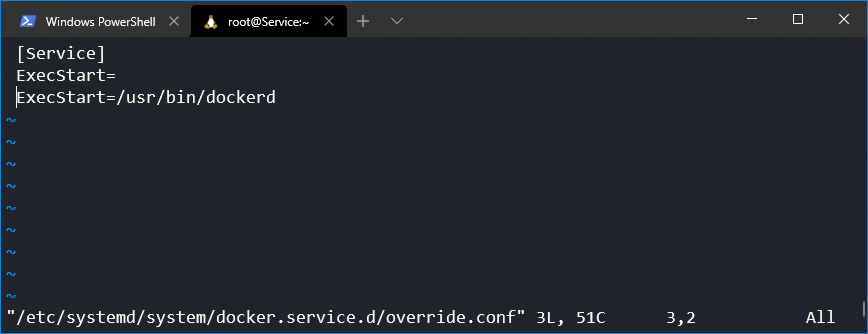
# reload配置文件
systemctl daemon-reload
# 重启docker
systemctl restart docker如果开启了防火墙,还需要将其放行。
# 开启防火墙
firewall-cmd --zone=public --add-port=2375/tcp --permanent
firewall-cmd --reload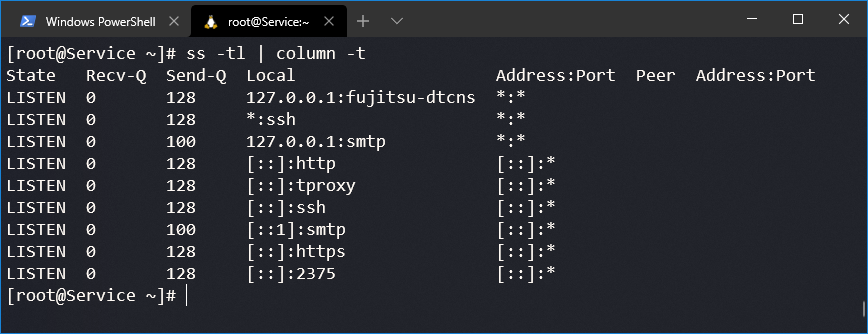
Debian
添加 Docker 软件源
apt-get update
apt-get install ca-certificates curl -y
install -m 0755 -d /etc/apt/keyrings
curl -fsSL https://mirrors.cloud.tencent.com/docker-ce/linux/debian/gpg -o /etc/apt/keyrings/docker.asc
chmod a+r /etc/apt/keyrings/docker.asc
echo "deb [arch=$(dpkg --print-architecture) signed-by=/etc/apt/keyrings/docker.asc] https://mirrors.cloud.tencent.com/docker-ce/linux/debian/ \
$(. /etc/os-release && echo "$VERSION_CODENAME") stable" | sudo tee /etc/apt/sources.list.d/docker.list > /dev/null
apt-get update安装 Docker
apt-get install docker-ce docker-ce-cli containerd.io docker-buildx-plugin docker-compose-plugin
文章评论